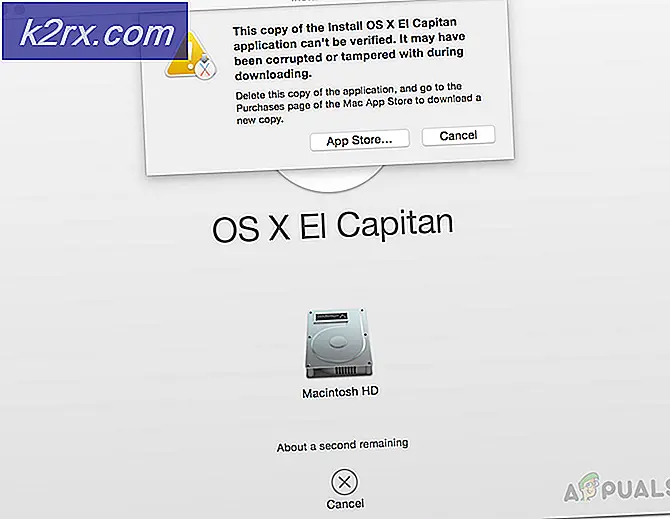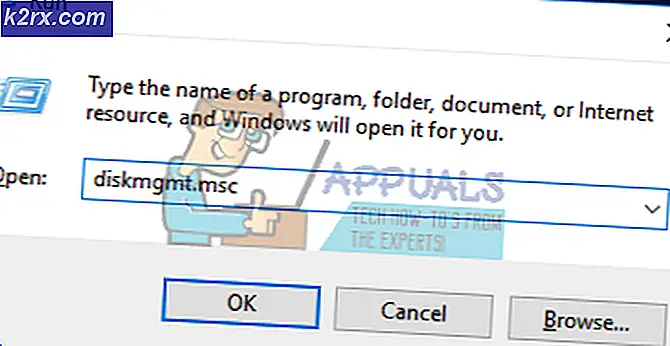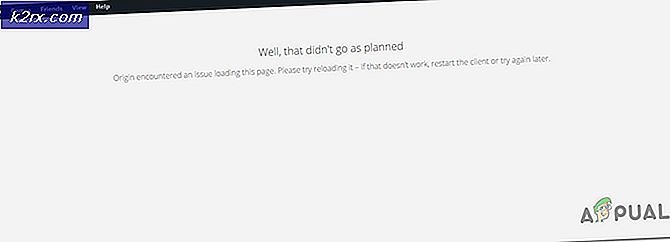Android Telefonda SnapChat Ekran Görüntüsü nasıl alınır
Android'de herhangi bir ekranın ekran görüntüsünü alabiliriz, ancak ekran görüntüsünü alırsak snapchat durumunda göndericiye bildirilir. Bazen gönderenin ekran görüntülerini aldığımızı bilmesini istemeyiz. Snapchat fotoğraflarının ekran görüntüsünü kullanıcıya bildirmeden alabildiğimiz süreç, normal olandan biraz daha karmaşıktır.
Bu görevi gerçekleştirmek için apowersoft ekran görüntüsü gibi bir üçüncü parti uygulamasına ihtiyacımız olacak. Ancak, üçüncü taraf uygulamalarının kullanımı olmadan ekran görüntüsünün algılanamayacağı bir yöntem de var.
Yöntem 1: Üçüncü Taraf Uygulamalarını Kullanmadan Ekran Yakalama
Öncelikle Snapchat uygulamasını açmanız ve gönderilen ve alınan SnapChats listesine erişmek için sağa kaydırmanız gerekir. Alınan Snapchat, otomatik olarak yüklenir ve görüntülenir; liste görünümünde görüntülemek için dokunun, ancak Yüklemek için hafifçe dokunduktan sonra öğesine dokunun, ancak açmamaya dikkat edin.
SnapChat'i yükledikten sonra, bildirim panelinden Uçak Modunu açın . Ayrıca Ayarlar menüsünden de açabilirsiniz. Uçak Modunu açmak, WiFi bağlantısını devre dışı bırakır.
Uçak modunu açtıktan sonra, Snapchat ekranınızın üst kısmında kırmızı bir çubuk görüntüler: İnternet'e bağlanılamadı, lütfen tekrar deneyin . Bu SnapChat artık çevrimdışı ve ekran görüntüsünü almak için güvenli demektir. Ekran görüntüsünü almak istediğiniz SnapChat'i açın ve normal şekilde ekran görüntüsünü alın. Çoğu android cihazda, Güç ve Ev düğmelerine aynı anda basarak ekran görüntüsü alabilirsiniz. Ancak ekran görüntüsü alma şekli, cihazın android sürümüne göre değişebilir.
PRO TIP: Sorun bilgisayarınız veya dizüstü bilgisayar / dizüstü bilgisayar ile yapılmışsa, depoları tarayabilen ve bozuk ve eksik dosyaları değiştirebilen Reimage Plus Yazılımı'nı kullanmayı denemeniz gerekir. Bu, çoğu durumda, sorunun sistem bozulmasından kaynaklandığı yerlerde çalışır. Reimage Plus'ı tıklayarak buraya tıklayarak indirebilirsiniz.Snapchat'unuzun anlık görüntüsünü aldıktan sonra, bildirim gönderilmesini önlemek için snapchat uygulamasını tamamen kapatmanız gerekir. Ayrıca arka planda çalışmadığından emin olmanız gerekir. Bunu Uygulama Yöneticisi'nden ayarlarda veya ekranınızın altındaki En Son Uygulamalar düğmesine basarak ve Snapchat'i sağa doğru kaydırarak yapabilirsiniz.
Şimdi Uçak modunu kapatın, WiFi'ye bağlanın ve SnapChat'i açın. Uygulama, snapchat ve screenhotted görüntülediğinizi bile bilmiyor. Artık her zamanki gibi snapchat açabilirsiniz.
Yöntem 2: Üçüncü Taraf Uygulamalarını Kullanarak Ekran Yakalama
Bu Bağlantıdan Google Play mağazasından uygulamayı indirin.
Apowersoft ekran görüntüsü uygulamasını açın. Başlat'a tıklayın. Ekranın sol üst köşesinde bir kamera düğmesi görüntülenecektir.
Ekran görüntüsünü almak istediğiniz snapchat'u açın. Snapchat görüntülerken kamera düğmesine tıklayın. Gönderene haber vermeden snapchat ekran görüntüsünü alacak.
Ekran görüntüsü aracının görüntü düzenleyicisinde yeni çektiğiniz ekran görüntüsünün bir önizlemesini göreceksiniz. Ekranı kaydetmek için sol üst köşedeki ' Kaydet'i tıklayın.
PRO TIP: Sorun bilgisayarınız veya dizüstü bilgisayar / dizüstü bilgisayar ile yapılmışsa, depoları tarayabilen ve bozuk ve eksik dosyaları değiştirebilen Reimage Plus Yazılımı'nı kullanmayı denemeniz gerekir. Bu, çoğu durumda, sorunun sistem bozulmasından kaynaklandığı yerlerde çalışır. Reimage Plus'ı tıklayarak buraya tıklayarak indirebilirsiniz.